Azure AD Integration
Übersicht
Die Integration von Sign In App mit Azure AD ermöglicht es Ihnen, die Benutzer Ihrer Organisation zu synchronisieren. Änderungen, die in Ihrem Verzeichnis an Benutzern vorgenommen werden, werden automatisch und regelmäßig übertragen. Das bedeutet, dass Sign In App immer auf dem neuesten Stand ist.
Anforderungen
- Microsoft-Konto
- Azure AD Tenant
- Ein Benutzer mit Azure AD Admin-Zugang
Wie man beginnt
Die Integration in Azure AD wird bei der Erstellung einer neuen wiederholenden Besuchergruppe im Portal hinzugefügt. Wenn Sie eine neue Gruppe hinzufügen, wird eine Option zur Integration mit Azure AD angeboten. Sobald Sie darauf klicken, werden Sie zu Microsoft weitergeleitet, um sich anzumelden und den erforderlichen Berechtigungen zuzustimmen, um den Zugriff zu ermöglichen. Microsoft, wo Sie sich anmelden und die erforderlichen Berechtigungen akzeptieren müssen, um den Zugriff zu ermöglichen.
Gehen Sie dazu im Portal auf Gruppe hinzufügen.
Berechtigungen
Die erforderlichen Berechtigungen sind
- Lesezugriff auf Benutzer
user.read.all - Lesezugriff auf Gruppen
group.read.all
Die Anwendung liest nur Daten aus dem Verzeichnis und benötigt keinen Schreibzugriff. Der Benutzerzugriff erlaubt es der
Anwendung, die Benutzer und ihre Profildaten abzurufen und aufzufüllen. Der Gruppenzugriff ermöglicht es der
Anwendung, nach bestimmten Gruppen zu suchen und die Synchronisation von nur einer Teilmenge der Benutzer im Azure AD
Verzeichnis aus der konfigurierten Gruppe. Deaktivieren Sie das Kontrollkästchen Fotos einbeziehen, um Fotos vom Synchronisierungsprozess auszuschließen. Für synchronisierte Gruppen mit deaktivierten Fotos wird stattdessen ein Platzhaltersymbol angezeigt.
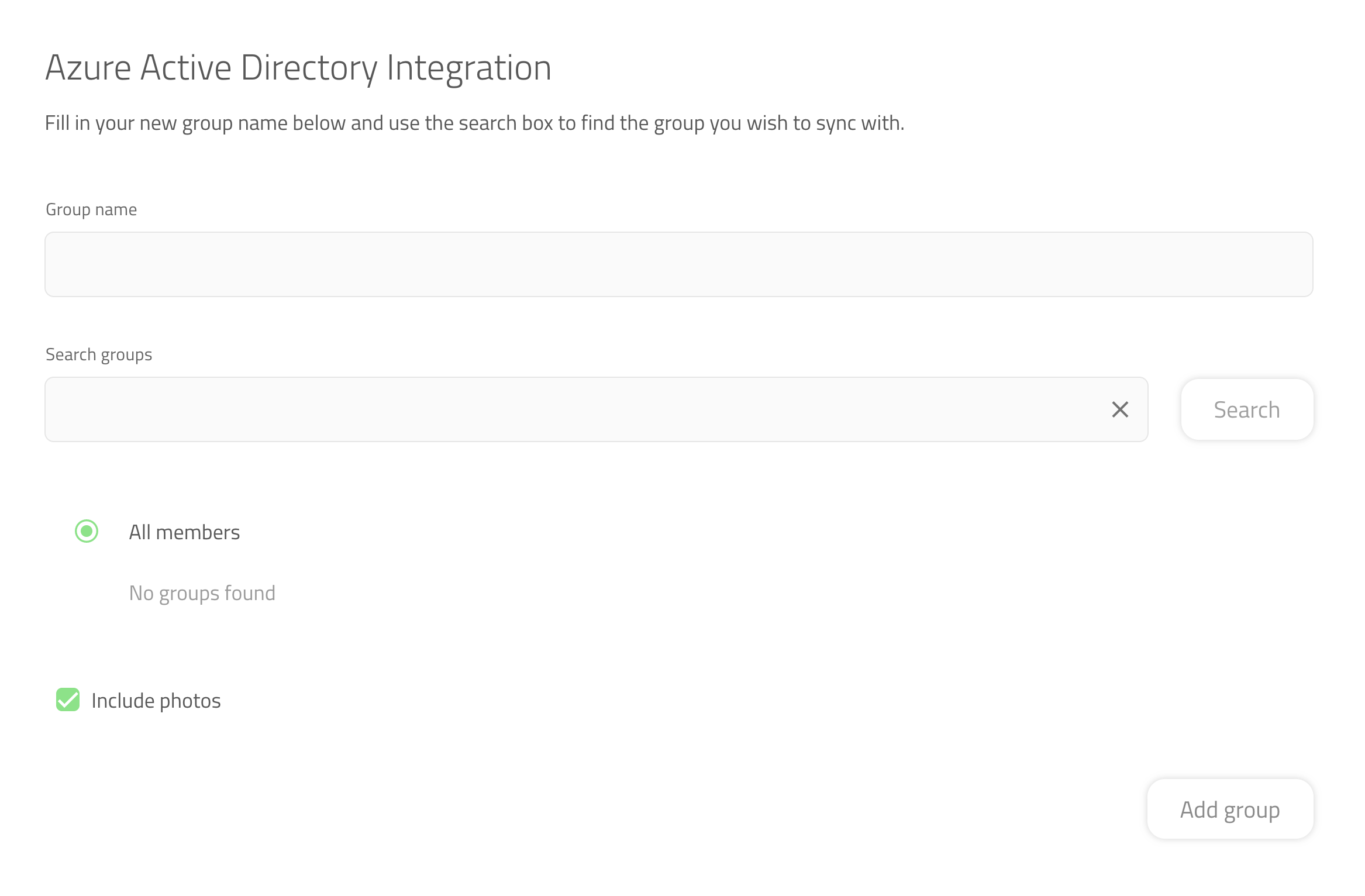
Aufgezeichnete Daten
Die Anwendung ruft nur so viele Informationen ab, wie benötigt werden, darunter auch:
- Unique Identifier
- Display Name
- Job Title
- Mobile
Synchronisierungsinformationen
Sobald Sie Ihre Sign In App-Gruppe mit Azure AD synchronisiert haben, können Sie einige der wichtigsten Informationen einsehen, wie z. B. Datum/Uhrzeit der letzten Synchronisierung und alle Filter, die angewendet wurden. Sie können dies vom Online-Verwaltungsportal aus sehen, indem Sie auf Verwalten > Gruppen > Gruppe auswählen > Mitglieder gehen, die Synchronisierungsinformationen werden direkt über der Liste der Gruppenmitglieder angezeigt.
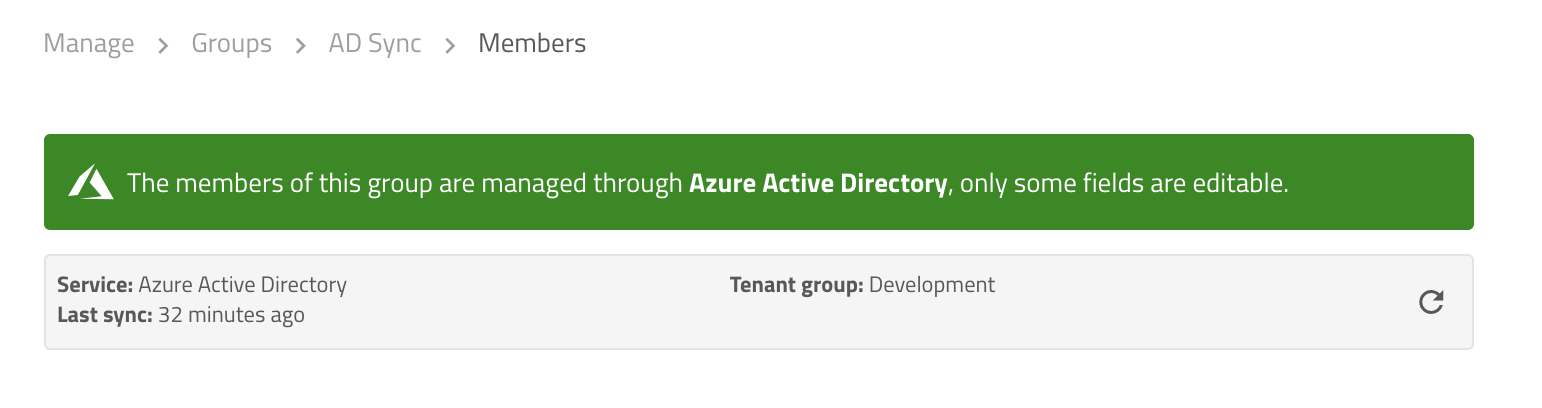
Tipp
Manchmal kann die Synchronisierung zwischen Sign In App und Azure AD unterbrochen werden. Wenn dies passiert, werden alle technischen Kontakte per E-Mail benachrichtigt. Die E-Mail enthält einen Link zu der Gruppe im Sign In App-Portal, von wo aus Sie die defekte Gruppe reparieren können.
Sie können Ihre technischen Kontakte verwalten, indem Sie auf Verwalten gehen, ganz nach unten scrollen und auf Portalbenutzer klicken, dann den Benutzer bearbeiten und Technischer Kontakt ankreuzen.
Datenschutz
Die Datenschutzrichtlinie von Sign In App gilt für die Daten, die aus dem Azure AD Directory synchronisiert werden. https://www.signinapp.com/privacy-policy

